Kako ne posredovati e-pošte kot priloge v Outlooku?
Če s klikom posredujete več izbranih e-poštnih sporočil Domov > Naprejbodo ta izbrana e-poštna sporočila posredovana kot priloge v Outlooku. V nekaterih primerih, tudi če ste izbrali samo eno e-pošto, se e-pošta posreduje tudi kot priloga. Tu bo ta članek prikazal metode, kako e-poštnih sporočil ne posredujte kot priloge!
- Avtomatizirajte pošiljanje e-pošte z Samodejno CC / BCC, Samodejno posredovanje naprej po pravilih; poslati Samodejni odgovor (Zven pisarne) brez potrebe po strežniku za izmenjavo ...
- Prejemajte opomnike, kot je Opozorilo pred BCC ko odgovarjate vsem, ko ste na seznamu BCC, in Opomni, ko manjkajo priloge za pozabljene priloge...
- Izboljšajte učinkovitost e-pošte z Odgovori (vsem) s priponkami, Samodejno dodajte pozdrav ali datum in uro v podpis ali zadevo, Odgovorite na več e-poštnih sporočil...
- Poenostavite pošiljanje e-pošte z Odpoklic e-pošte, Orodja za pritrditev (Stisni vse, samodejno shrani vse ...), Odstrani dvojnikein Hitro poročilo...
 V Outlooku ne posredujte enega e-poštnega sporočila kot priloge
V Outlooku ne posredujte enega e-poštnega sporočila kot priloge
Nekateri uporabniki Outlooka poročajo, da se e-poštna sporočila vedno posredujejo kot priloge, tudi če je v Outlooku izbrano samo eno e-poštno sporočilo. To je zato, ker Priložite izvirno sporočilo Možnost je nastavljena za posredovanje e-pošte v Outlookovih možnostih. Ponastavite lahko po naslednjih korakih:
1. klik file > možnosti.
2. V začetnem pogovornem oknu Možnosti programa Outlook kliknite mail v levi vrstici pojdite na Odgovori in posredovanje in izberite katero koli možnost, razen Priložite izvirno sporočilo možnost iz Pri posredovanju sporočila spustni seznam. Oglejte si posnetek zaslona:
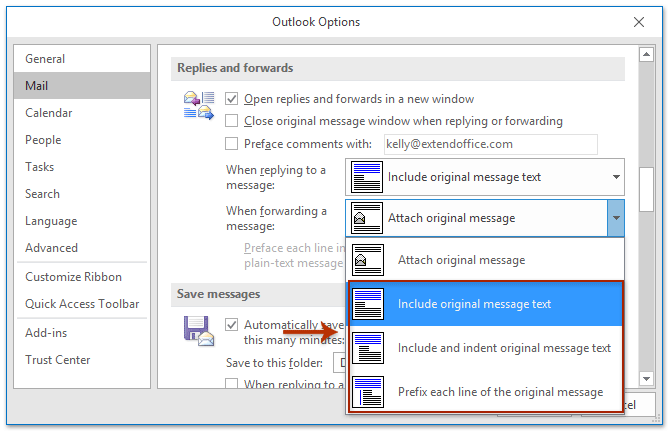
3. Kliknite OK , da shranite nastavitve.
Od zdaj naprej e-poštno sporočilo nikoli več ne bo posredovano kot priloga s klikom Domov > Naprej v Outlooku.
 Ne pošiljajte več e-poštnih sporočil kot prilog v Outlooku
Ne pošiljajte več e-poštnih sporočil kot prilog v Outlooku
Če izberete več e-poštnih sporočil in jih s klikom posredujete v velikem obsegu Domov > Naprej, vsi bodo samodejno posredovani kot priloge. V tem primeru lahko uporabite Kutools za Outlook Naprej Funkcija (Več e-poštnih sporočil) za posredovanje več e-poštnih sporočil, ki niso kot priloge v Outlooku.
Kutools za Outlook: Vrhunski Outlookov komplet orodij z več kot 100 priročnimi orodji. Preizkusite BREZPLAČNO 60 dni, brez omejitev, brez skrbi! Preberite več ... Začnite z brezplačnim preizkusom zdaj!
1. V Ljubljani mail pogled, izberite več e-poštnih sporočil, ki jih ne boste posredovali kot priloge, in kliknite Kutools > Naprej v Več e-poštnih sporočil skupino. Oglejte si posnetek zaslona:
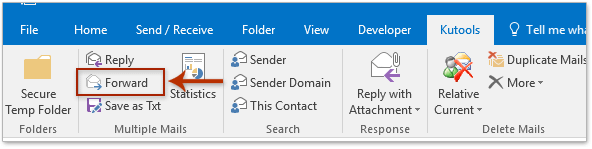
Opombe: Držite Ctrl tipko, lahko izberete več sosednjih e-poštnih sporočil, tako da jih kliknete enega za drugim; držite Shift tipko, lahko izberete več sosednjih e-poštnih sporočil s klikom prvega in zadnjega.
2. V pojavnem pogovornem oknu Izbira imen: stiki navedite prejemnike v Da/Cc/Bcc in kliknite OK . Oglejte si posnetek zaslona:

Zdaj se vsa izbrana e-poštna sporočila pošljejo v velikem obsegu ločeno, ne kot priloge!
Kutools za Outlook: Napolnite Outlook z več kot 100 orodji, ki jih morate imeti. Preizkusite ga BREZPLAČNO 60 dni, brez obveznosti! Preberite več ... Download Now!
Predstavitev: Ne pošiljajte več e-poštnih sporočil kot prilog v programu Outlook
Nasvet: V tem videu, Kutools zavihek doda Kutools za Outlook. Če jo potrebujete, kliknite tukaj imeti 60-dnevno brezplačno preskusno različico brez omejitev!
 Povezani članki
Povezani članki
Posredujte e-poštno sporočilo brez izvirnih prilog v programu Outlook
Posreduj brez informacij o glavi v telesu sporočila v Outlooku
Posredujte e-poštno sporočilo s polnimi glavami v programu Outlook
Najboljša pisarniška orodja za produktivnost
Kutools za Outlook - Več kot 100 zmogljivih funkcij za nadgradnjo vašega Outlooka
🤖 AI poštni pomočnik: Takojšnja profesionalna e-poštna sporočila z umetno inteligenco – z enim klikom do genialnih odgovorov, popoln ton, večjezično znanje. Preoblikujte pošiljanje e-pošte brez napora! ...
📧 Avtomatizacija e-pošte: Odsoten (na voljo za POP in IMAP) / Načrtujte pošiljanje e-pošte / Samodejna CC/BCC po pravilih pri pošiljanju e-pošte / Samodejno naprej (napredna pravila) / Samodejno dodaj pozdrav / E-poštna sporočila več prejemnikov samodejno razdeli na posamezna sporočila ...
📨 Email upravljanje: Enostaven priklic e-pošte / Blokiraj prevarantska e-poštna sporočila glede na teme in druge / Izbriši podvojena e-poštna sporočila / napredno iskanje / Združite mape ...
📁 Priloge Pro: Shrani paket / Batch Detach / Paketno stiskanje / Samodejno shranite / Samodejno loči / Samodejno stiskanje ...
🌟 Vmesnik Magic: 😊Več lepih in kul emojijev / Povečajte Outlookovo produktivnost s pogledi z zavihki / Minimizirajte Outlook, namesto da bi ga zaprli ...
???? Čudeži z enim klikom: Odgovori vsem z dohodnimi prilogami / E-poštna sporočila proti lažnemu predstavljanju / 🕘Pokaži pošiljateljev časovni pas ...
👩🏼🤝👩🏻 Stiki in koledar: Paketno dodajanje stikov iz izbranih e-poštnih sporočil / Razdelite skupino stikov na posamezne skupine / Odstranite opomnike za rojstni dan ...
Over 100 Lastnosti Čakajte na svoje raziskovanje! Kliknite tukaj, če želite odkriti več.

